إذا طُلب منك إثبات ملكية نشاطك التجاري على Google باستخدام خيار “تصوير فيديو”، فلا تقلق. هذه الطريقة أصبحت شائعة مؤخرًا وتُستخدم للتحقق من الأنشطة التي يصعب التأكد منها عبر الهاتف أو البريد. في هذا المقال، نشرح لك خطوات تنفيذ الفيديو بالطريقة الصحيحة لضمان قبول التحقق.
ما المقصود بإثبات الملكية عبر تصوير فيديو؟
هو خيار تقدمه Google Business للتحقق من نشاطك التجاري، حيث يُطلب منك تصوير مقطع فيديو يُظهر ما يلي:
- واجهة المحل أو المكتب
- اسم النشاط التجاري على اللوحة أو الباب
- محلات مقابلة لك أو بجانبك
- داخل الموقع من الداخل (ديكور، معدات، منتجات…)
- جهاز كمبيوتر أو نقطة بيع تُستخدم لإدارة النشاط
طريقة اثبات الملكية بواسطة تصوير فيديو:
- افتح Google Business Profile
من حسابك، اختر النشاط الذي تريد إثباته واضغط “إثبات الملكية”. - اختر خيار “تصوير فيديو مباشر”
إذا كان الخيار متاحًا، سيظهر لك تحت قائمة طرق التحقق. - ابدأ التسجيل من خلال كاميرا الجوال
يُفضل أن يكون في وضح النهار مع إضاءة جيدة. - صوّر ما يلي بالتسلسل:
- الموقع من الخارج + الشارع أو المعالم القريبة
- لافتة النشاط واسم المحل واضحًا
- دخولك إلى المحل وفتح المحل بالمفتاح واستعراض داخله
- إظهار جهاز حاسوب أو ملفات تدير بها العمل
- لا تنسَ تسجيل الفيديو في لقطة واحدة (بدون قصّ)
Google ترفض المقاطع المعدّلة أو المقطّعة. - ارفع الفيديو مباشرةً من خلال Google Business
أو استخدم الرابط الذي يظهر لك بعد انتهاء التصوير.
نصائح لقبول الفيديو:
- لا تُظهر وجوه العملاء أو لوحات سيارات واضحة
- تأكد من أن اسم النشاط ظاهر في أكثر من موضع
- استخدم صوتك للتعليق أثناء التصوير باللغة الانكليزي (اختياري)
كم يستغرق الرد؟
عادةً يتم مراجعة الفيديو خلال 3 إلى 5 أيام عمل، وستتلقى إشعارًا إذا تم قبول التحقق أو رفضه.
ماذا أفعل إذا تم الرفض؟
- تأكد من أن كل المتطلبات مذكورة بوضوح
- أعد التصوير بدقة أكبر
- أو اطلب المساعدة من خبير موثوق في المجال
📌 ملاحظة:
إذا واجهت صعوبة في إثبات الملكية، يمكنك الاستعانة بمختص لإتمام العملية نيابةً عنك وفقًا للسياسات.
لقد وصلت إلى آخر المقالة في حال أردت مساعدة في اثبات الملكية الرجاء التواصل عبر الواتساب من هنا

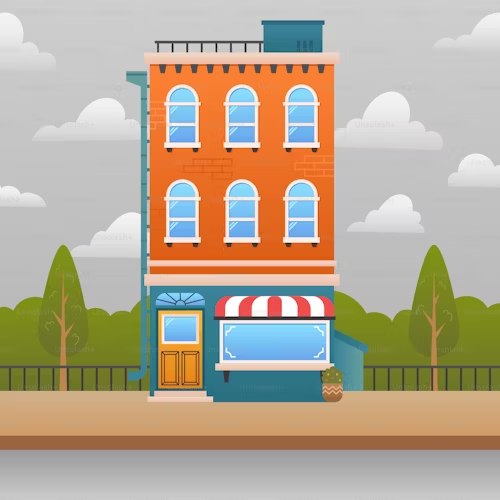
اترك تعليقاً